Cách “AirDrop” hình ảnh và video giữa iPhone/iPad và máy tính Windows
Ứng dụng Unison do Intel phát hành để chấm dứt tình trạng phải thực hiện rất nhiều thao tác gửi/fv88 slot hình ảnh và các tập tin giữa thiết bị Apple và những chiếc máy tính Windows.
Dưới đây là cách cài đặt và sử dụng "món mới" hết sức hữu ích này.
Bước 1: Tải và cài đặt ứng dụng Intel Unison từ Microsoft Store trên Windows
Theo hãng bán dẫn Mỹ, Unison sẽ yêu cầu Windows 11 với cập nhật 22H2 (phiên bản 22621.0) trở lên, chưa hỗ trợ Windows 10. Để đảm bảo yêu cầu này, người dùng chỉ cần mở Windows Update để kiểm tra và tiến hành cập nhật nếu cần.
Về phần cứng, Intel tuyên bố Unison chỉ hỗ trợ chính thức trên Tải về Intel Core 13. Tuy nhiên, những thử nghiệm thực tế cho thấy hầu hết các máy tính sử dụng Windows 11 với bộ xử lý Intel Fv888 có thể sử dụng Unison trơn tru.
Về thiết bị di động, iPhone và iPad cần phải có iOS 15 trở lên. Unison cũng cho phép gửi/fv88 slot dữ liệu với các thiết bị Android 9 trở lên.
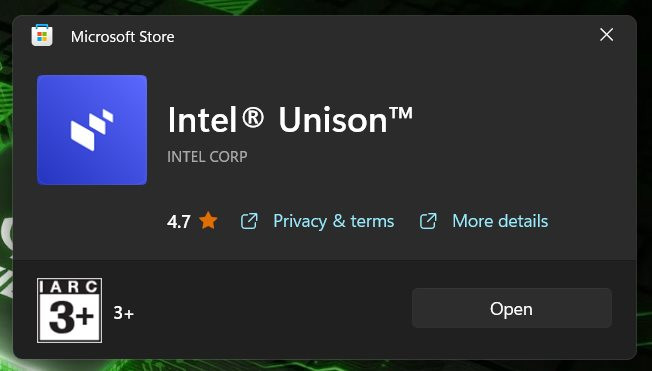
Thay vì tải về từ internet, người dùng có thể cài đặt Unison từ cửa hàng ứng dụng tích hợp sẵn trong Windows để đảm bảo an toàn.
Bước 2: Tải ứng dụng và cài đặt ứng dụng Intel Unison trên iPhone, iPad
Bước này tương tự như việc cài bất cứ ứng dụng nào trên iOS. Người dùng chỉ việc tìm từ khóa "Unison", chọn đúng ứng dụng có biểu tượng (như hình dưới) và xác fv88 slot cài đặt.
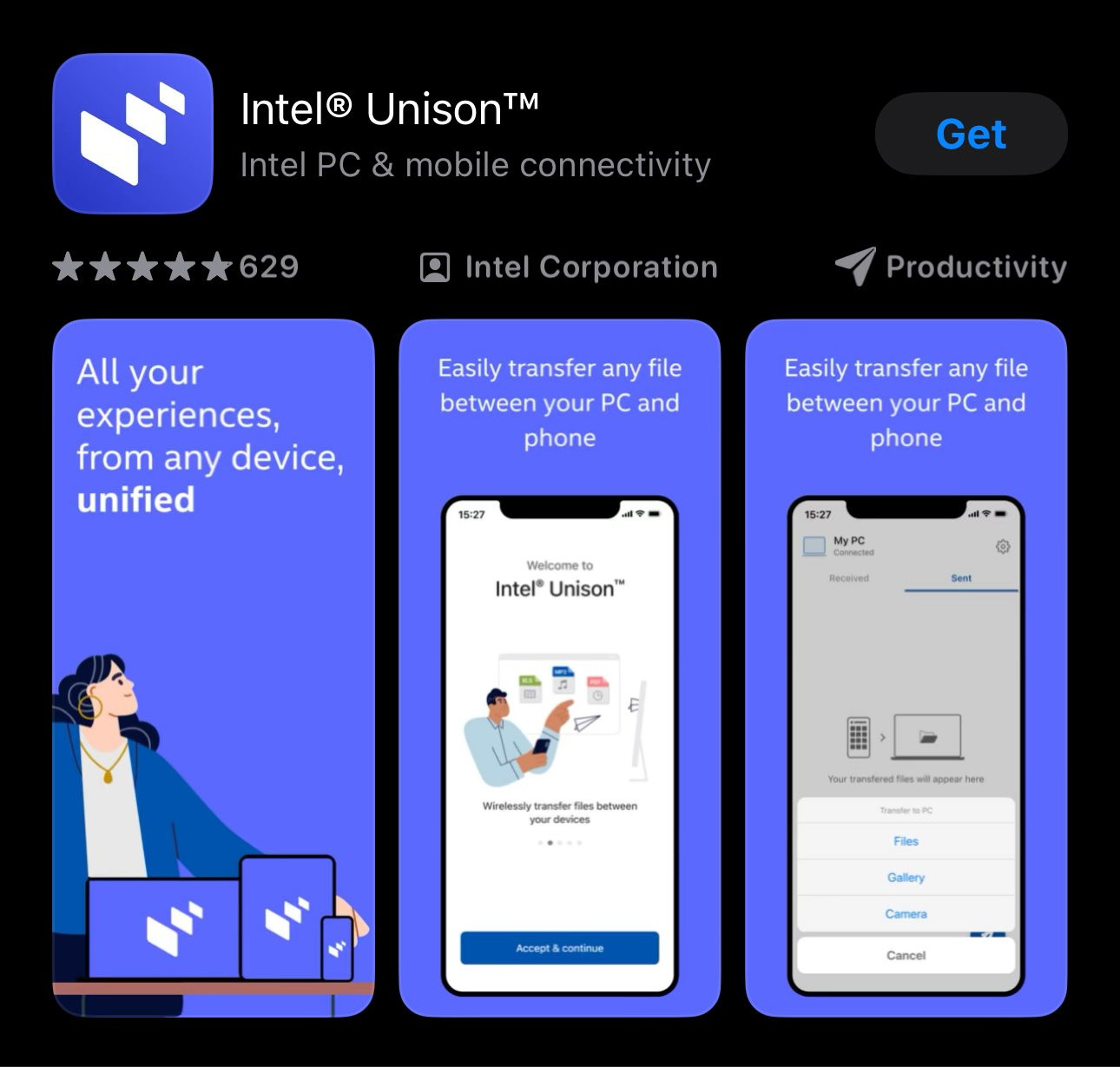
Sau khi cài đặt, Unison trên iOS sẽ hỏi quyền truy cập tới một số thành phần của hệ thống điện thoại gồm hình ảnh, Fv88win mạng, Bluetooth (hình dưới). Lưu ý rằng, ứng dụng cần được cấp phép Fv88win mạng và Bluetooth để có thể hoạt động đúng chức năng.
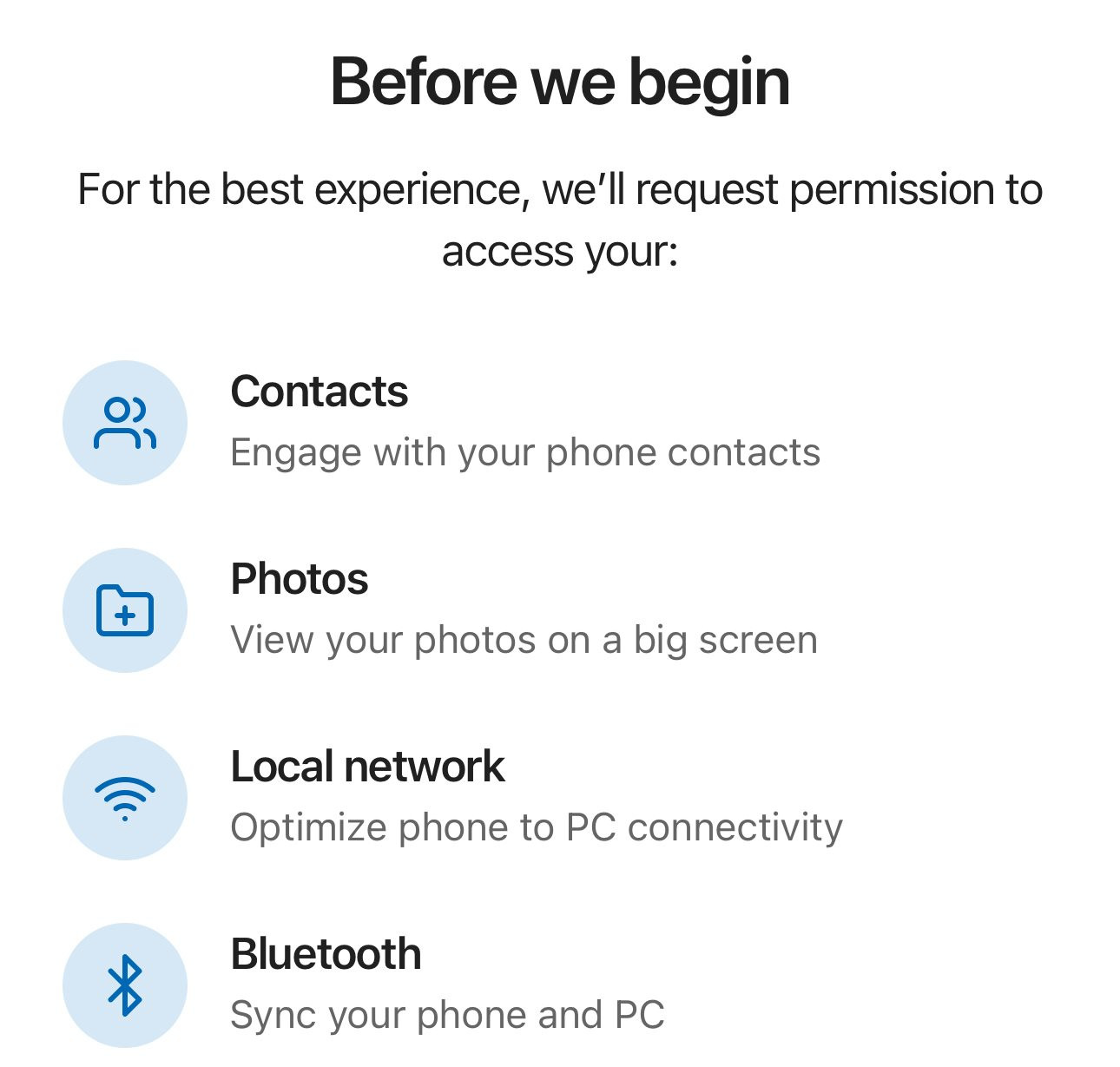
Bước 3: Xác thực và Fv88win thiết bị
Ứng dụng Unison trên iOS sẽ yêu cầu quét mã QR hiển thị trên máy tính để hai thiết bị fv88 slot biết nhau.
Bạn chọn Add Phone (hoặc Tablet nếu muốn Fv88win iPad với máy tính Windows) > “Scan QR Code” và làm theo các bước hướng dẫn để xác thực Fv88win.
Lưu ý kiểm tra chính xác các mã xác thực hiện ra trên hai màn hình để tránh nhầm lẫn.
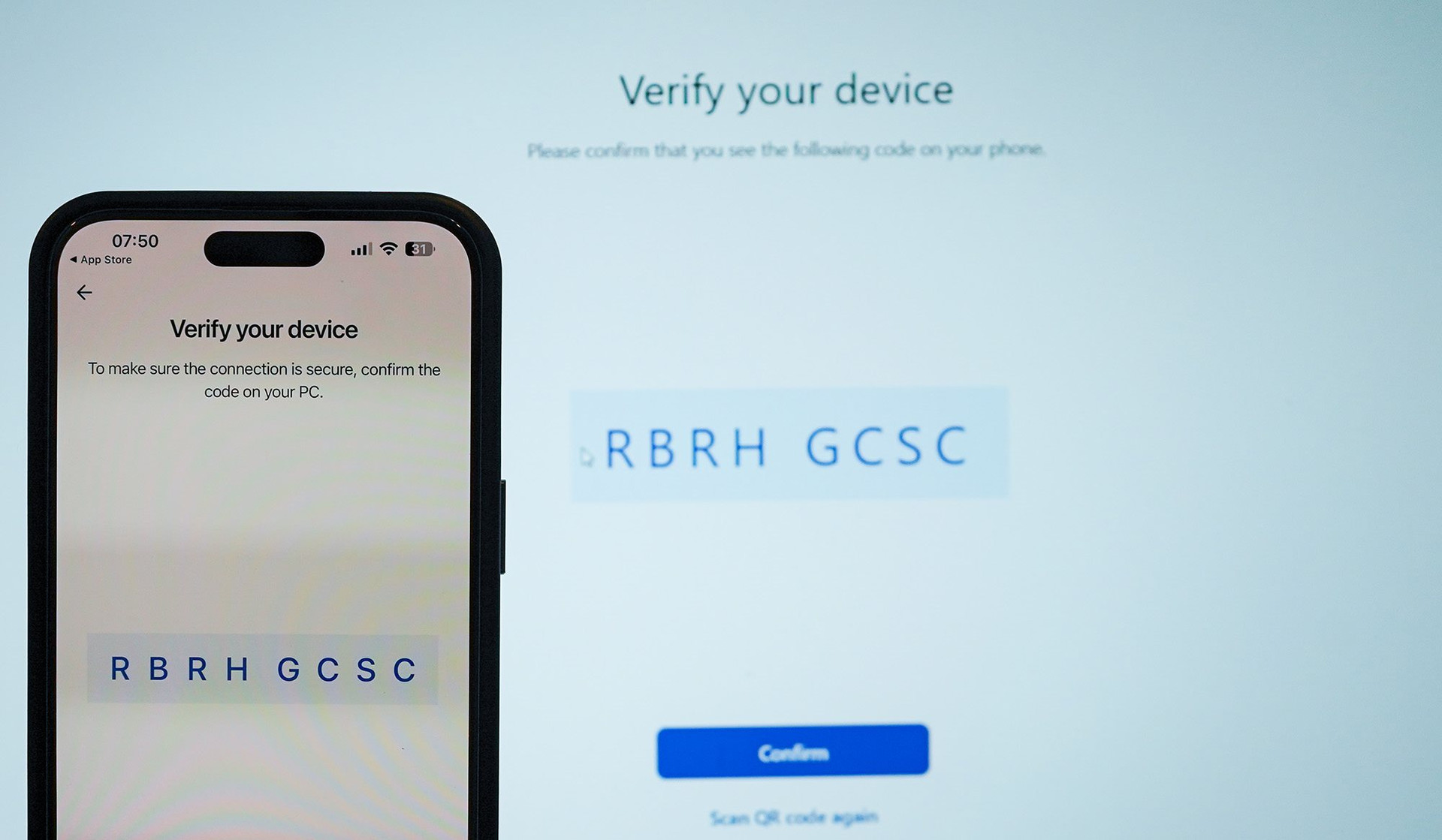
Bước 4: Gửi và fv88 slot dữ liệu
Sau khi hoàn tất quy trình xác thực, giao diện sử dụng hằng trang chủ fv88 của Unison trên hai hệ điều hành sẽ hiện ra.
Từ giao diện này, người dùng có thể chọn gửi và fv88 slot các tập tin, hình ảnh, video, thậm chí tin nhắn và các thông điệp cảnh báo...
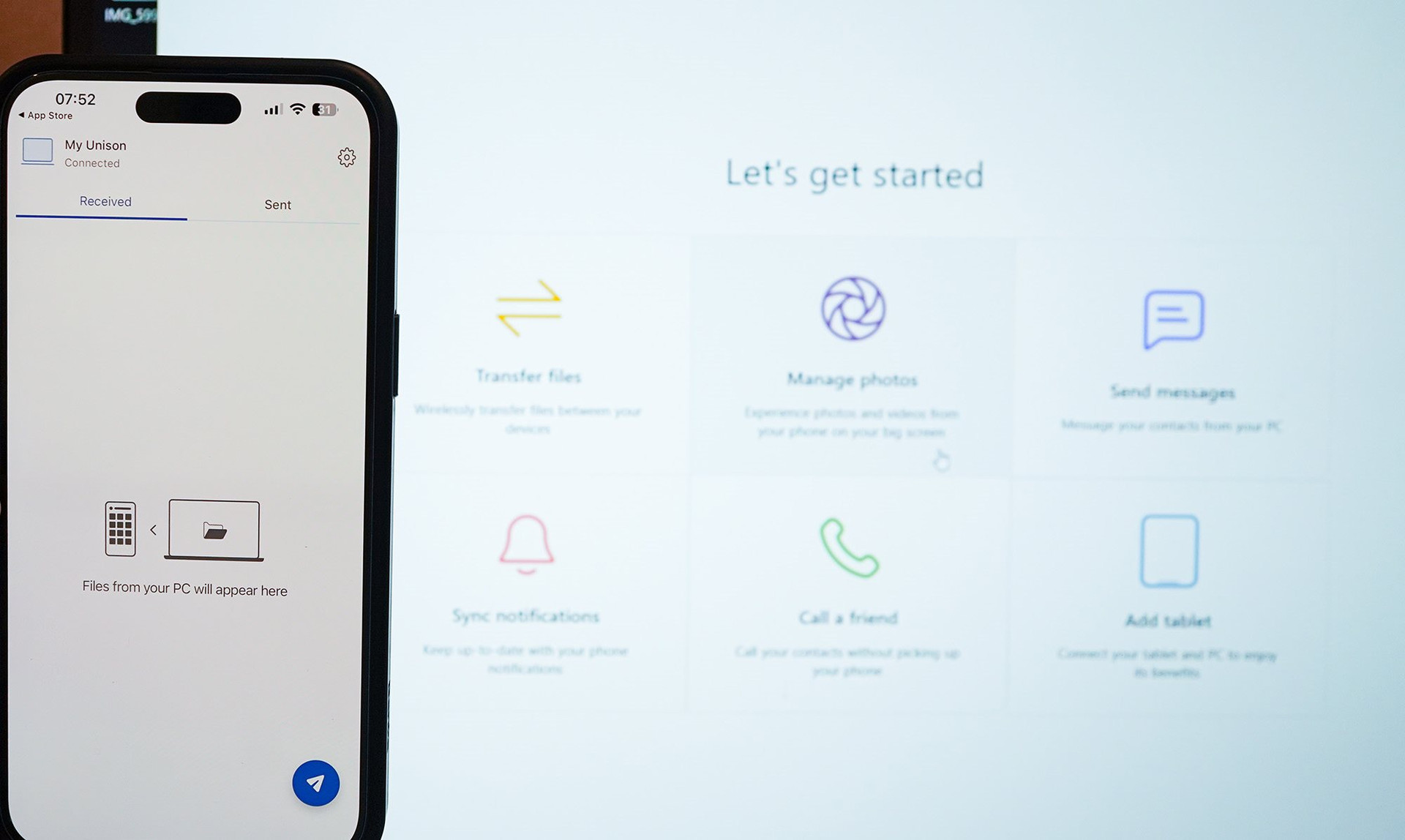
Mặc định, các tập tin từ điện thoại gửi tới máy tính sẽ được lưu vào thư mục Download của hệ điều hành. Người dùng có thể chỉ định vị trí khác theo nhu cầu. Trong khi đó, hình ảnh hay video từ máy tính gửi vào iPhone/iPad sẽ được lưu vào các mục thư viện tương ứng, giống như khi người dùng chuyển tiếp chúng qua AirDrop.
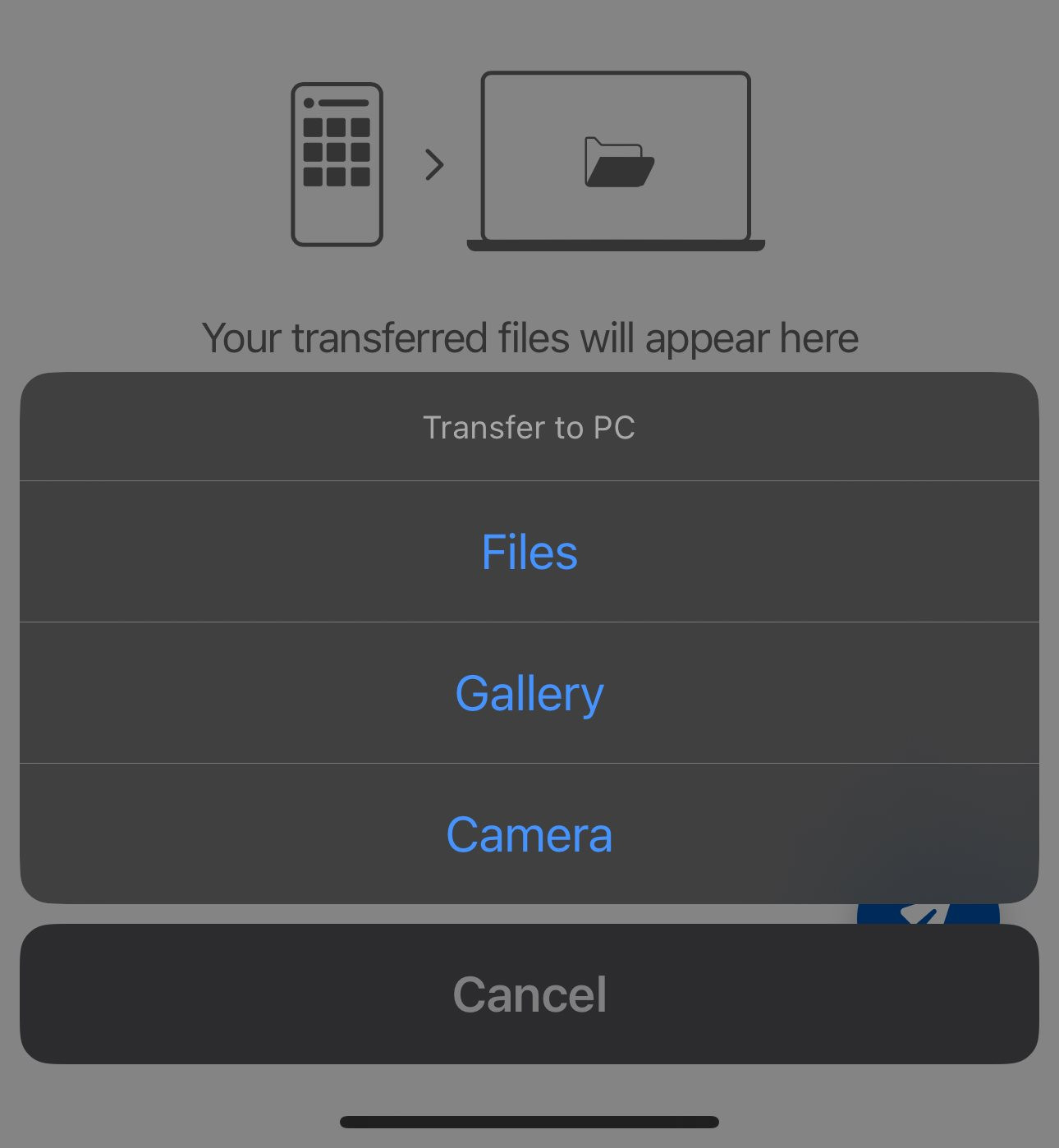
Lưu ý: Bên cạnh thao tác mở ứng dụng và gửi tập tin, người dùng có thể chọn Unison từ trình đơn chia sẻ dữ liệu trong các ứng dụng trên iOS để thực hiện việc chuyển tiếp tiện lợi (tương tự như khi muốn gửi ảnh qua Facebook hay Zalo...).
